方正电脑u盘启动bios设置教程 方正按什么进入bios设置u盘启动
更新时间:2023-04-07 12:44:33作者:xiaoliu
电脑在启动时默认从硬盘中加载系统,如果要u盘启动,就需要bios设置,那么国产电脑品牌方正安装什么进入bios设置u盘启动呢?方正电脑分笔记本和台式两种,设置步骤略有差别,下面win10系统之家小编就和大家介绍方正按什么进入bios设置u盘启动。
2、制作U盘启动盘:
uefi模式U盘启动盘:微pe如何制作系统u盘
legacy模式U盘启动盘:u盘制作成legacy启动盘方法
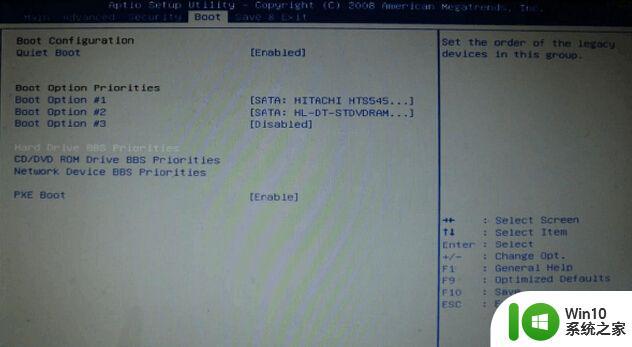
2、选择Boot Option #1按Enter键,在弹出对话框,选择U盘项,比如Kingston,按Enter确认。
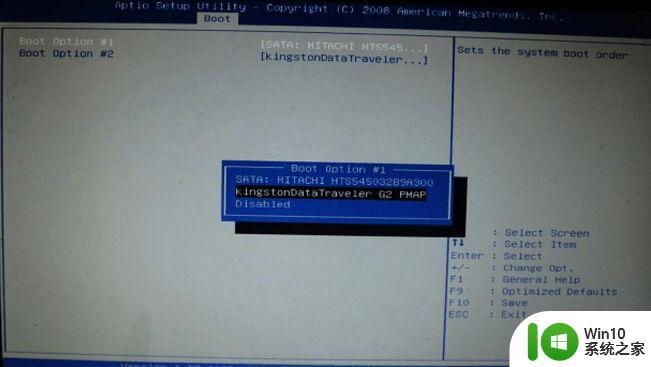
3、按esc返回,按同样步骤,把Boot Option #1改成U盘项,按F10保存,重启,即可u盘启动。
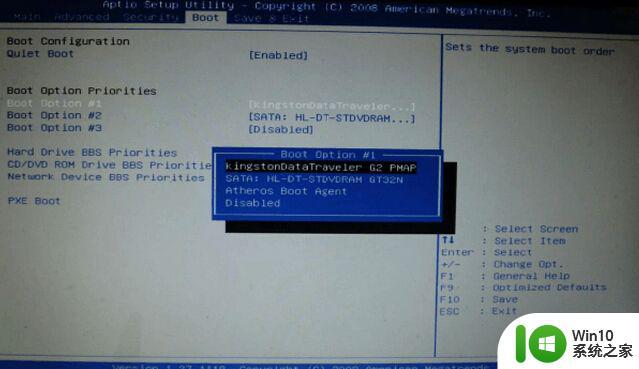
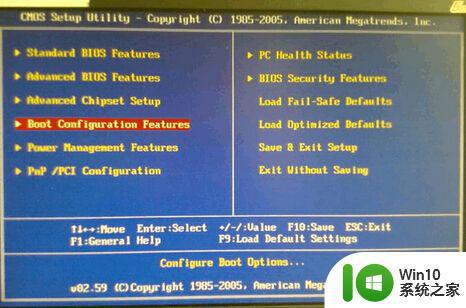
2、选择Hard Disk Priority,按Enter键进入。
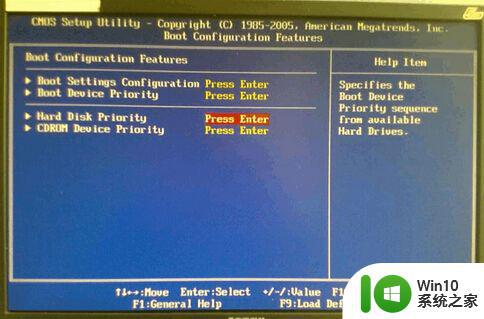
3、选中1st Drive按Enter键,选择识别到的U盘,比如Verbatim这个,按Enter确认。
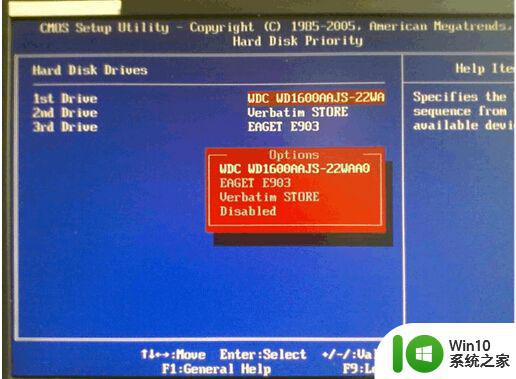
4、最后按F10保存重启即可u盘启动。
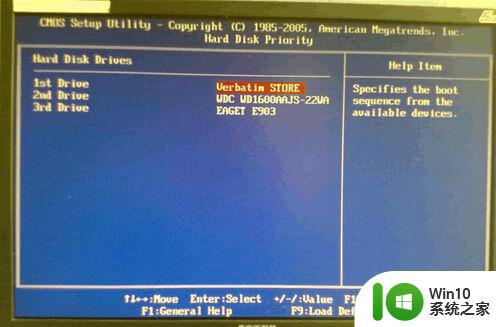
以上就是方正进入bios设置u盘启动的方法,笔记本和台式电脑设置各有不同,大家可以根据上面的步骤来操作。
所需工具
1、方正电脑2、制作U盘启动盘:
uefi模式U盘启动盘:微pe如何制作系统u盘
legacy模式U盘启动盘:u盘制作成legacy启动盘方法
一、方正笔记本设置步骤
1、插入U盘启动盘,开机后不停按F2键,进入bios,切换到Boot界面,按↓方向键选择Hard Drive BBS Priorities,按Enter键进入。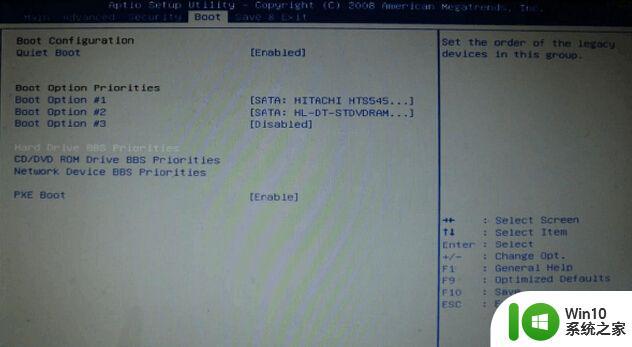
2、选择Boot Option #1按Enter键,在弹出对话框,选择U盘项,比如Kingston,按Enter确认。
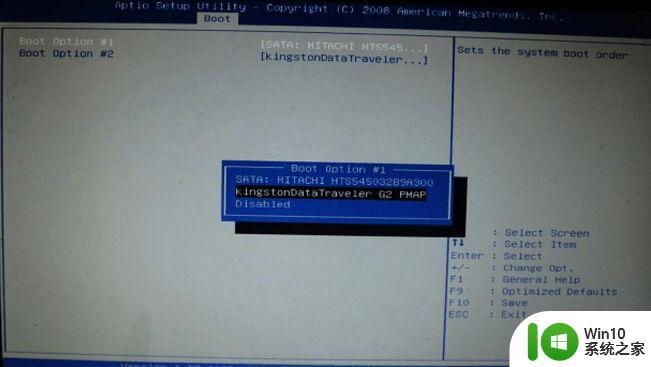
3、按esc返回,按同样步骤,把Boot Option #1改成U盘项,按F10保存,重启,即可u盘启动。
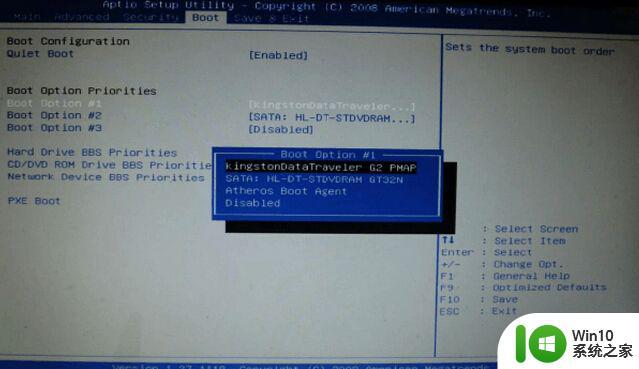
二、方正台式机设置步骤
1、在方正台式电脑上插入U盘启动盘,开机不停按Delete键,进入BIOS界面,如果是下图这种界面,选择Boot Configuration Feature,按Enter进入。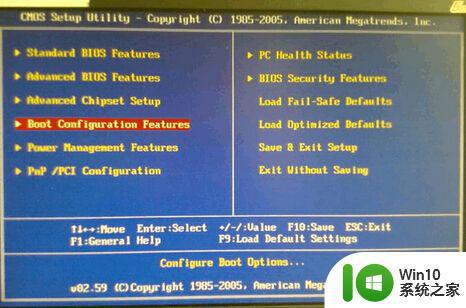
2、选择Hard Disk Priority,按Enter键进入。
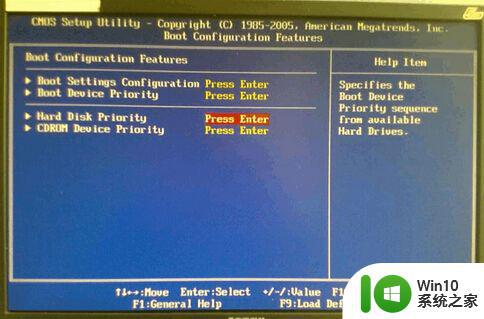
3、选中1st Drive按Enter键,选择识别到的U盘,比如Verbatim这个,按Enter确认。
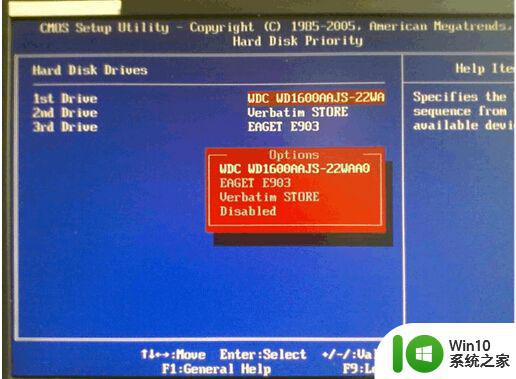
4、最后按F10保存重启即可u盘启动。
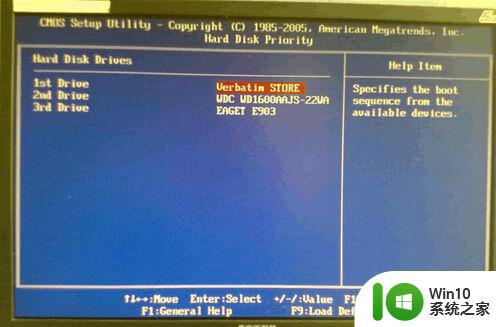
以上就是方正进入bios设置u盘启动的方法,笔记本和台式电脑设置各有不同,大家可以根据上面的步骤来操作。
方正电脑u盘启动bios设置教程 方正按什么进入bios设置u盘启动相关教程
- 老电脑进入bios设置u盘启动教程 老主板bios设置u盘启动
- 方正R110笔记本电脑BIOS设置U盘启动教程 方正R110笔记本电脑如何设置BIOS启动项
- 方正电脑bios设置u盘启动教程 方正电脑如何设置U盘启动
- 华硕进入bios设置u盘启动 华硕主板BIOS设置U盘启动方法
- lenovo bios u盘启动设置教程 联想电脑BIOS如何设置U盘启动
- bios设置u盘启动教程 BIOS设置U盘启动步骤详解
- sony bios设置u盘启动教程 sony bios如何设置u盘启动
- dell u盘启动bios设置方法 dell u盘启动设置教程
- 华硕笔记本电脑怎么设置u盘启动?华硕bios设置u盘启动的方法 华硕笔记本电脑如何进行u盘启动设置
- 宏碁acer台式电脑BIOS设置U盘启动的方法 宏碁acer 台式电脑 BIOS 设置 U 盘启动教程
- 微软surface进入bios设置u盘启动方法 Surface如何进入BIOS设置U盘启动
- thinkpad e480如何设置u盘启动 thinkpad e480如何进入bios设置u盘启动
- U盘装机提示Error 15:File Not Found怎么解决 U盘装机Error 15怎么解决
- 无线网络手机能连上电脑连不上怎么办 无线网络手机连接电脑失败怎么解决
- 酷我音乐电脑版怎么取消边听歌变缓存 酷我音乐电脑版取消边听歌功能步骤
- 设置电脑ip提示出现了一个意外怎么解决 电脑IP设置出现意外怎么办
电脑教程推荐
- 1 w8系统运行程序提示msg:xxxx.exe–无法找到入口的解决方法 w8系统无法找到入口程序解决方法
- 2 雷电模拟器游戏中心打不开一直加载中怎么解决 雷电模拟器游戏中心无法打开怎么办
- 3 如何使用disk genius调整分区大小c盘 Disk Genius如何调整C盘分区大小
- 4 清除xp系统操作记录保护隐私安全的方法 如何清除Windows XP系统中的操作记录以保护隐私安全
- 5 u盘需要提供管理员权限才能复制到文件夹怎么办 u盘复制文件夹需要管理员权限
- 6 华硕P8H61-M PLUS主板bios设置u盘启动的步骤图解 华硕P8H61-M PLUS主板bios设置u盘启动方法步骤图解
- 7 无法打开这个应用请与你的系统管理员联系怎么办 应用打不开怎么处理
- 8 华擎主板设置bios的方法 华擎主板bios设置教程
- 9 笔记本无法正常启动您的电脑oxc0000001修复方法 笔记本电脑启动错误oxc0000001解决方法
- 10 U盘盘符不显示时打开U盘的技巧 U盘插入电脑后没反应怎么办
win10系统推荐
- 1 番茄家园ghost win10 32位官方最新版下载v2023.12
- 2 萝卜家园ghost win10 32位安装稳定版下载v2023.12
- 3 电脑公司ghost win10 64位专业免激活版v2023.12
- 4 番茄家园ghost win10 32位旗舰破解版v2023.12
- 5 索尼笔记本ghost win10 64位原版正式版v2023.12
- 6 系统之家ghost win10 64位u盘家庭版v2023.12
- 7 电脑公司ghost win10 64位官方破解版v2023.12
- 8 系统之家windows10 64位原版安装版v2023.12
- 9 深度技术ghost win10 64位极速稳定版v2023.12
- 10 雨林木风ghost win10 64位专业旗舰版v2023.12